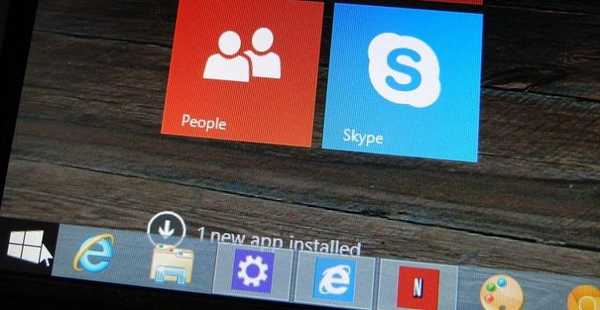C точки зору загальної філософії дизайну в Windows 8.1 нічого не змінилося, однак бажаючих випробувати останню версію ОС від цього нітрохи не поменшало в зв'язку з новими функціями і вдосконаленнями, які додала Microsoft. У нашому огляді Win 8.1 я зазначав, що на додаток до повернувся кнопці "Пуск", Windows 8.1 дозволяє завантажуватися прямо на робочий стіл. У даній статті мова піде саме про цю функцію, а також про інші опціях, виявлених в новій вкладці "Навігація" в діалоговому вікні "Властивості панелі завдань".
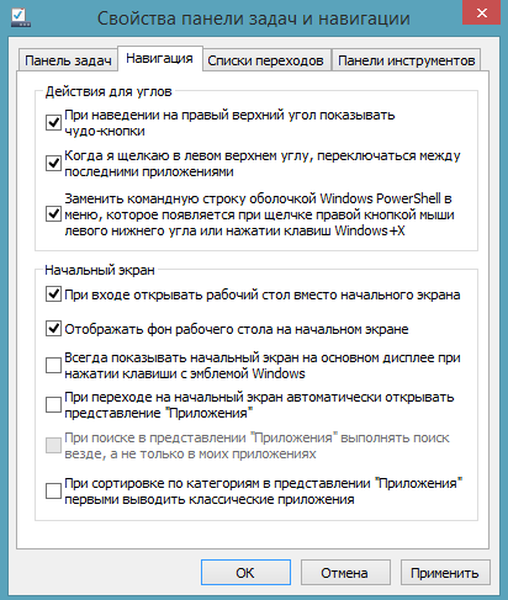
Можливості нового розділу "Навігація" в Windows 8.1 повні сюрпризів, тому я вивчив їх все. Доступ до цього розділу можна отримати наступним способом: клацніть правою кнопкою миші на панелі завдань, в контекстному меню виберете "Властивості" і в діалоговому вікні перейдіть на вкладку "Навігація".
Відключення або включення верхнього лівого і верхнього правого активних кутів
Активні кути (вони ж гарячі кути) - одна з найнеприємніших особливостей Windows 8 для користувачів настільних комп'ютерів і ноутбуків. Для тих, хто з якихось причин ще не встиг познайомитися з Windows 8 уточню, що коли курсор миші потрапляє в область цих кутів, на екрані автоматично виникає так звана панель "Charms bar" або панель для перемикання між запущеними додатками, в залежності від того, який це кут - правий верхній або лівий верхній. Найчастіше ці панелі з'являються випадково, наприклад, коли користувач хоче просто закрити вікно поточної програми. Windows 8.1 усуває даний недолік, дозволяючи відключити верхні активні кути екрана - в Windows 8 це також можна зробити, але тільки шляхом редагування реєстру або за допомогою сторонніх додатків.
Перші дві опції на вкладці "Навігація" дозволяють включити або відключити правий верхній кут (для виклику Charms bar) і верхній лівий кут (для відкриття інтерфейсу перемикання між додатками).
Командний рядок замість PowerShell в меню "Power User" і навпаки
Якщо в Windows 8 ви натиснете клавіші Win + X або зробите клацання правою кнопкою миші в лівому нижньому кутку екрану, ви побачите меню "Power User", яке дозволяє запускати командний рядок. У Windows 8.1 командного рядка в цьому меню вже немає, але є інструмент PowerShell. На щастя, Microsoft передбачила можливість повернути командний рядок. Для цього зніміть третю галочку на вкладці "Навігація" і натисніть кнопку "OK".
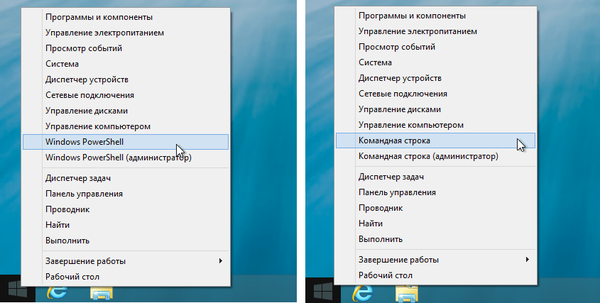
Завантаження на робочий стіл або початковий екран
Windows 8.1 дозволяє вибрати, яка з робочих областей повинна відкриватися після завантаження ОС - робочий стіл або початковий екран. Багато користувачів зненавиділи Windows 8 тільки за те, що відразу після завантаження ОС відкривався саме початковий екран, тому сторонні розробники випустили цілий ряд інструментів, які дозволяють змінити це. Тепер Microsoft інтегрувала аналогічну функцію безпосередньо в ОС.
Ви знайдете вищезгадану можливість в розділі "Початковий екран" на вкладці "Навігація".
Фон робочого столу на початковому екрані
Оформлення початкового екрана в Windows 8 обмежується можливістю встановити кілька кольорових зображень, тому користувачі змушені використовувати сторонні додатки (наприклад, Decor8) для прикраси початкового екрана власними зображеннями. У Windows 8.1 поточне зображення робочого столу можна застосувати в якості фону початкового екрана. Для цього потрібно активувати опцію "Відображати фон робочого столу на початковому екрані".
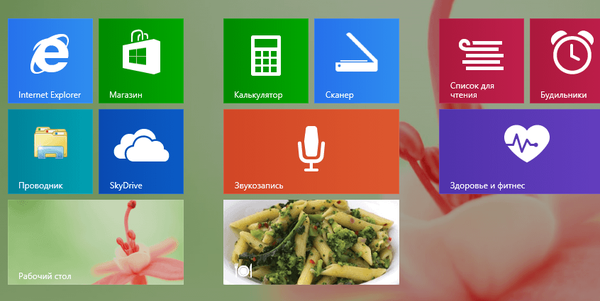
Виглядає це дуже красиво і дозволяє подолати почуття, що ти перемикаєшся між двома радикально відрізняються один від одного середовищами.
Початковий екран на основному дисплеї
Якщо до вашого комп'ютера підключені декілька моніторів, ви можете налаштувати ОС таким чином, що при натисканні на клавішу "Пуск" на основному моніторі завжди буде відкриватися початковий екран
"Додатки" замість початкового екрана
Windows 8.1 володіє спеціальним меню "Додатки", яке можна відкрити натисканням на невелику стрілку в лівому нижньому кутку на початковому екрані. Якщо ви хочете, щоб за замовчуванням замість початкового екрану у вас відкривалося дане меню, активуйте опцію "При переході на початковий екран автоматично відкривати уявлення" Додатки "".
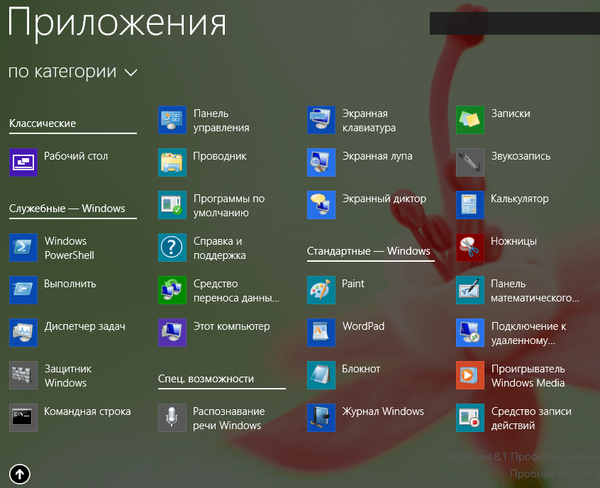
За замовчуванням пошук в меню "Додатки" здійснюється тільки в ваших додатках. Якщо ви хочете, щоб пошук виконувався скрізь, активуйте передостанню функцію.
Нарешті, якщо ви активуєте найостаннішу функцію, при сортуванні додатків за категоріями в меню "Додатки" першими будуть виводитися класичні програми.
В цілому, Microsoft виконала чудову роботу, усунула недоліки Windows 8 і істотно поліпшила зручність роботи.
Відмінного Вам дня!